Premiere是一款非常专业的视频剪辑软件,功能丰富、操作方便,深受大众欢迎。最近有用户反映,使用Pr处理视频并导出,发现视频画面超出电脑屏幕,影视视觉体验,这是为什么呢?
premiere导出视频无法全屏显示怎么办?
打开premiere软件,进入界面,如图,点击【新建项目】,创建一个剪辑样板,
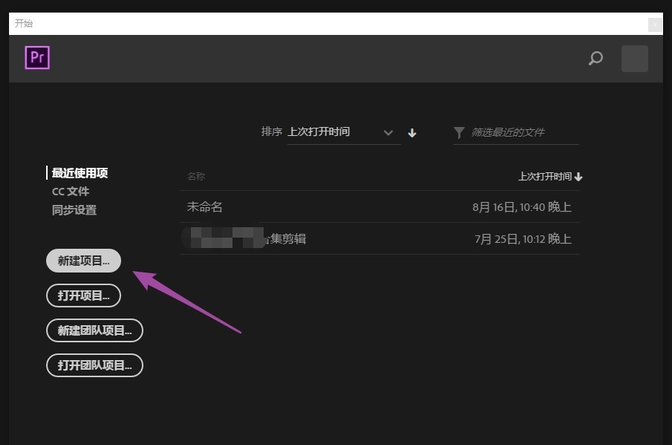
弹出新窗口,如图,设置项目名称,选择文件保存路径,不需要修改其他参数,点击确定,

将视频文件拖拽到项目浏览器窗口,导入需要剪辑的视频素材,
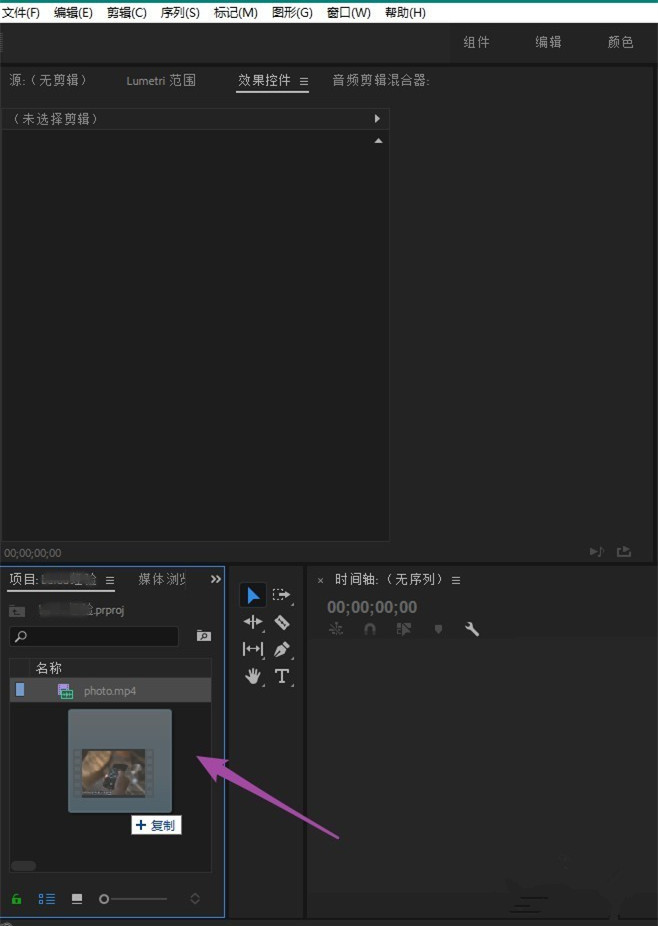
剪辑完成,在上方菜单栏中点击【文件】——【导出】——【媒体】选项,或者在窗口界面点按快捷键【Ctrl+M】,

进入【导出设置】窗口,如图,在左上角点击【输出】——【源缩放】——【缩放以适合】命令,
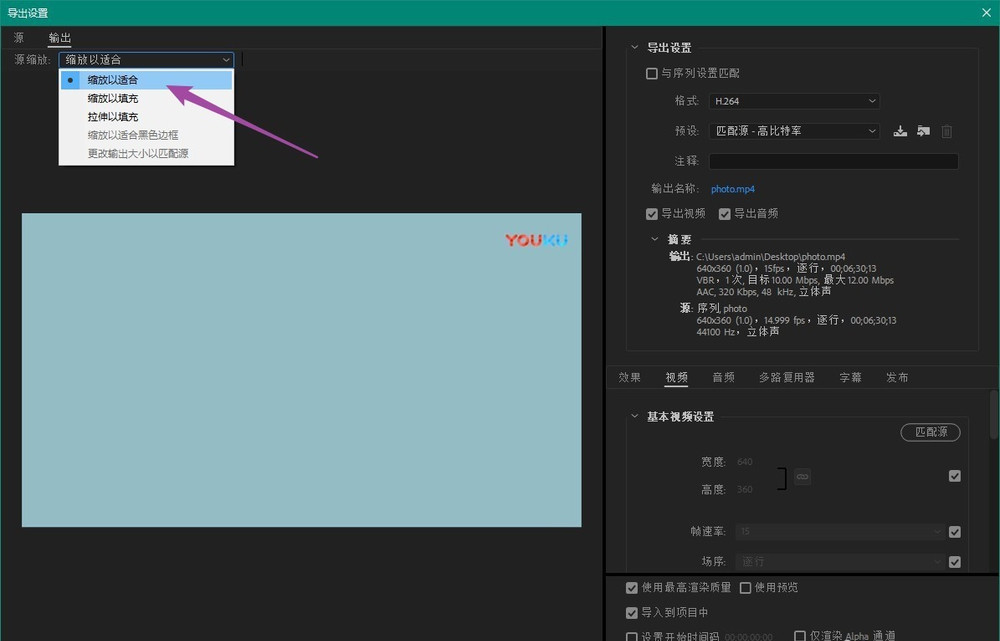
在右侧面板点击查看【基本视频设置】,如果视频剪辑之前即无法显示全屏,点击【匹配源】下方的按钮,
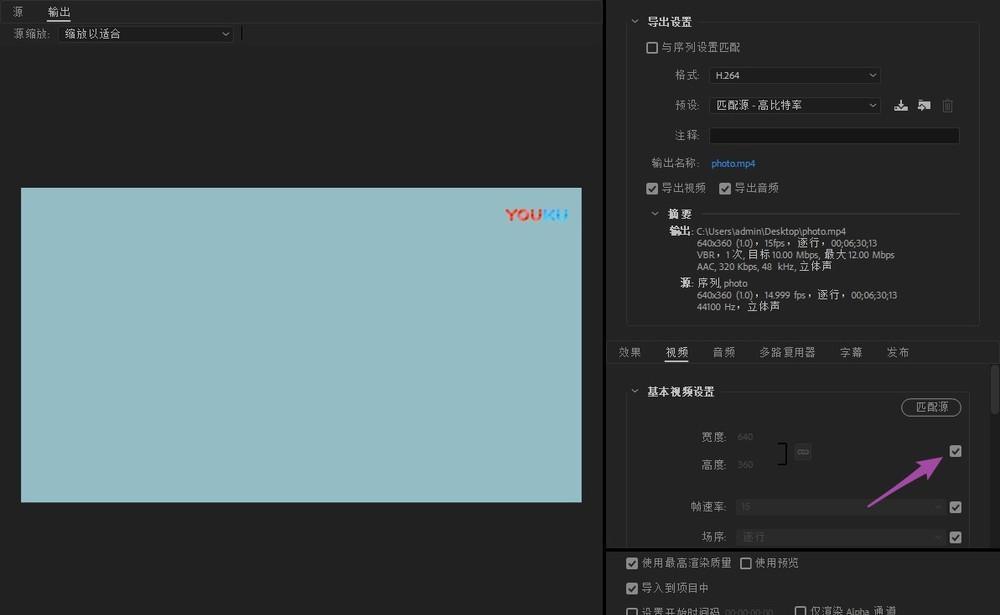
如图,修改视频的宽度和高度,即调整分辨率,设置完成,点击最下方的导出命令,视频导出格式选择H.264,

播放视频,查看最终效果,即可发现问题解决了!想了解更多精彩教程资讯,请请关注www.qzbgzz.com(手机之家)。